Benutzerdefinierte Unterstreichungen erstellen (Microsoft Word)
Wenn es darum geht, einen Teil des Textes in einem Dokument zu unterstreichen, verlassen sich viele Benutzer auf das Unterstreichungswerkzeug auf der Registerkarte Start des Menübands (in der Gruppe Schriftart). Dies gilt für eine Art von Unterstreichung, aber Word verfügt über mehr als eine Art von Unterstreichung, die Sie verwenden können. Sie können einige dieser Unterstreichungsstile (acht davon) anzeigen, indem Sie auf den Abwärtspfeil rechts neben dem Unterstreichungswerkzeug klicken. Wenn Sie noch mehr Unterstreichungsstile wünschen, klicken Sie auf den Abwärtspfeil und dann auf Weitere Unterstreichungen. Word zeigt die Registerkarte Schriftart des Dialogfelds Schriftart an. (Siehe Abbildung 1.)
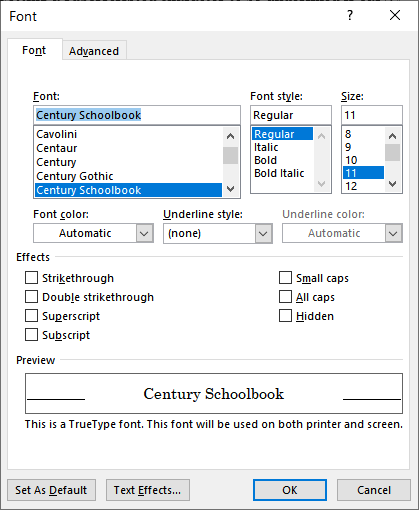
Abbildung 1. Die Registerkarte Schriftart des Dialogfelds Schriftart.
Beachten Sie, dass das Dialogfeld eine Dropdown-Liste mit dem Titel Unterstreichungsstil enthält. Klicken Sie auf die Liste und Sie können zwischen 18 Möglichkeiten wählen, um Ihren Text zu unterstreichen (einschließlich „Keine und nur Wörter“). Für manche Menschen reicht diese Sorte möglicherweise immer noch nicht aus. Beispielsweise möchten Sie Ihren Text möglicherweise mit feinen Punkten unterstreichen, anstatt mit einer gestrichelten Unterstreichung oder einer stark gepunkteten Unterstreichung, die beide Optionen in der Dropdown-Liste Unterstreichungsstil sind.
Hier wäre es schön, benutzerdefinierte Unterstreichungen in Word zu erstellen.
Leider gibt es keine Möglichkeit, dies zu tun. Sie können natürlich die Zeichenfunktionen von Word verwenden, um genau den gewünschten Linientyp zu erstellen. Sie müssen diese jedoch einzeln platzieren und dann verschieben, wenn sich Ihr Text bewegt.
Eine bessere Lösung, insbesondere wenn Sie auf eine bestimmte Art und Weise viele, viele Unterstreichungen vornehmen, besteht darin, eine eigene Schriftart zu erstellen, die genau die Art der Unterstreichung enthält, die Sie benötigen. Mit einem Schrifteditor (es gibt viele auf dem Markt) können Sie die gewünschte Schriftart auswählen, diese Schriftart so ändern, dass sie die Unterstreichungen enthält, und die Schriftart dann unter einem neuen Namen speichern. Wenn Sie die benutzerdefinierte Unterstreichung wünschen, wechseln Sie einfach die Schriftart für den ausgewählten Text.
Wenn Sie eine benutzerdefinierte Schriftart erstellen und das Dokument dann für andere freigeben, müssen Sie entweder sicherstellen, dass die anderen auch über die Schriftart verfügen, oder Sie müssen die Schriftart in das Dokument einbetten (wie in anderen Ausgaben von beschrieben) WordTips).
WordTips ist Ihre Quelle für kostengünstige Microsoft Word-Schulungen.
(Microsoft Word ist die weltweit beliebteste Textverarbeitungssoftware.) Dieser Tipp (9861) gilt für Microsoft Word 2007, 2010, 2013, 2016, 2019 und Word in Office 365. Eine Version dieses Tipps finden Sie für ältere Menüoberfläche von Word hier: